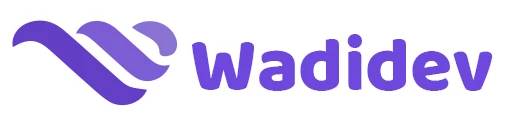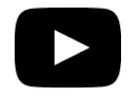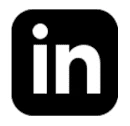Document Center
Module Invoice
Le module Invoice est conçu pour simplifier la gestion de vos factures. Il vous permet de créer, suivre et gérer vos factures de manière efficace, tout en offrant des options de personnalisation adaptées à vos besoins professionnels.
Associer une Entité au Module Invoice
Lors de la création d'une entité, celle-ci peut être associée au module Invoice afin de centraliser la gestion des factures et d'optimiser vos processus de facturation. Si vous souhaitez découvrir comment associer un module à une entité lors de sa création, consultez la page Création d'une Entité ⤤.
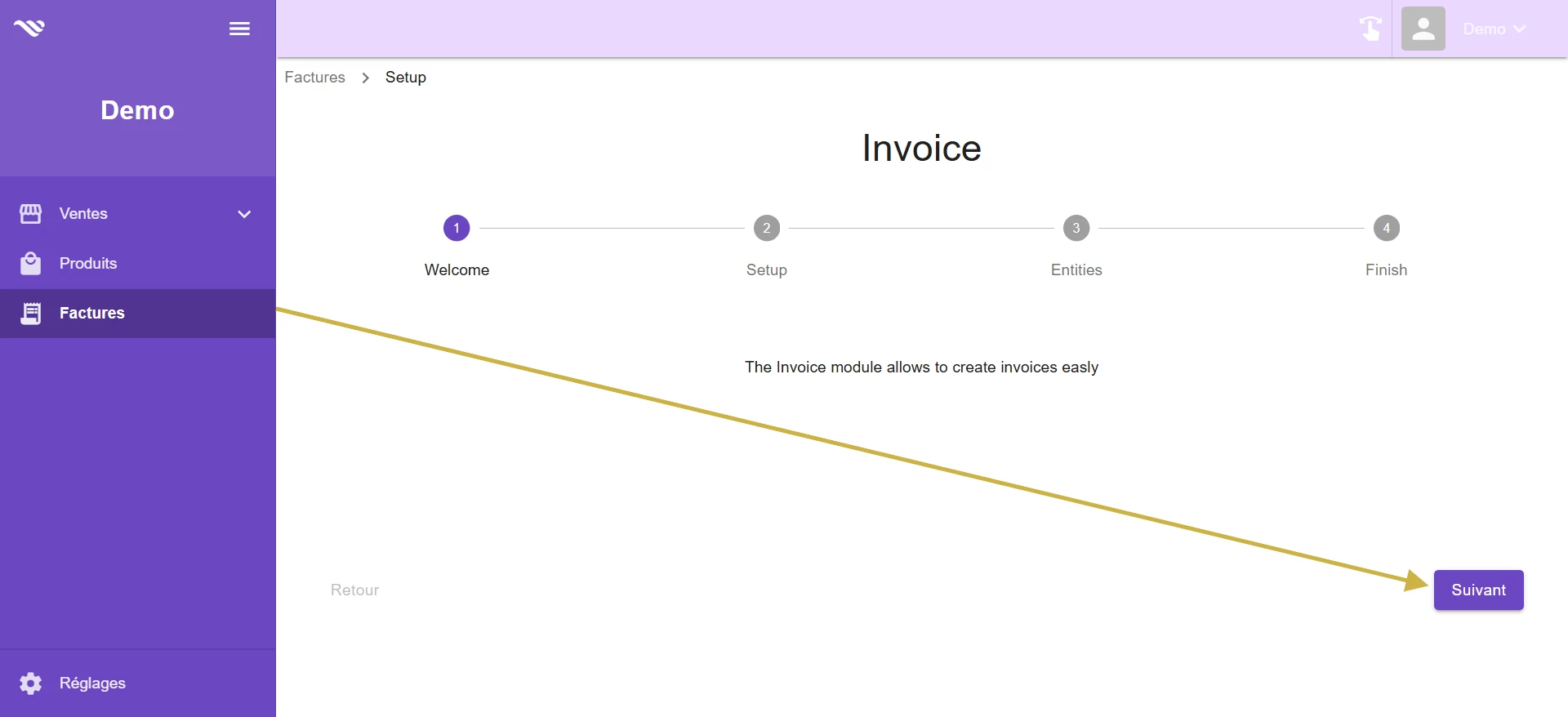
Étapes d'activation du Module Invoice :
1) Étape de bienvenue :
Une introduction au module, expliquant son rôle dans la gestion et le suivi des factures pour vos clients et projets, tout en simplifiant le processus de facturation.
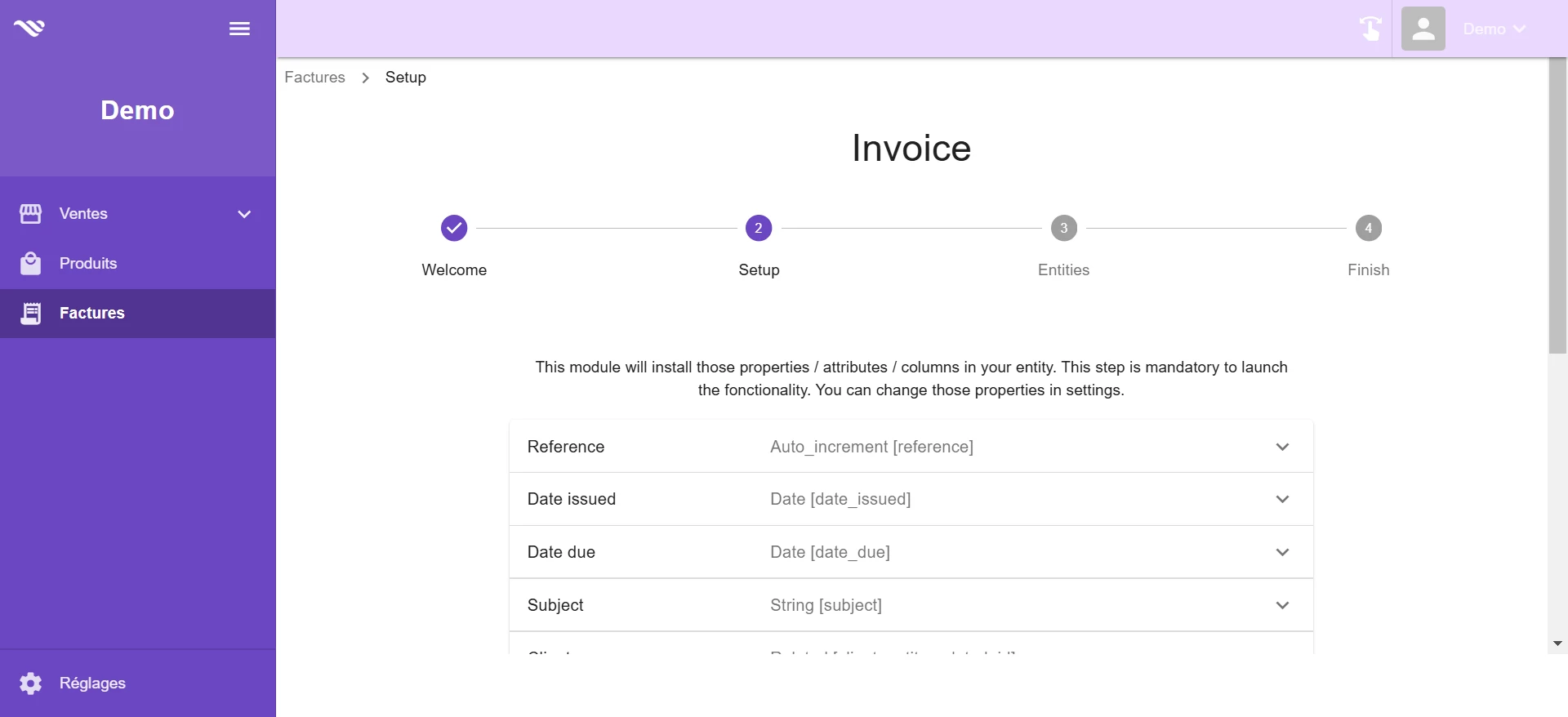
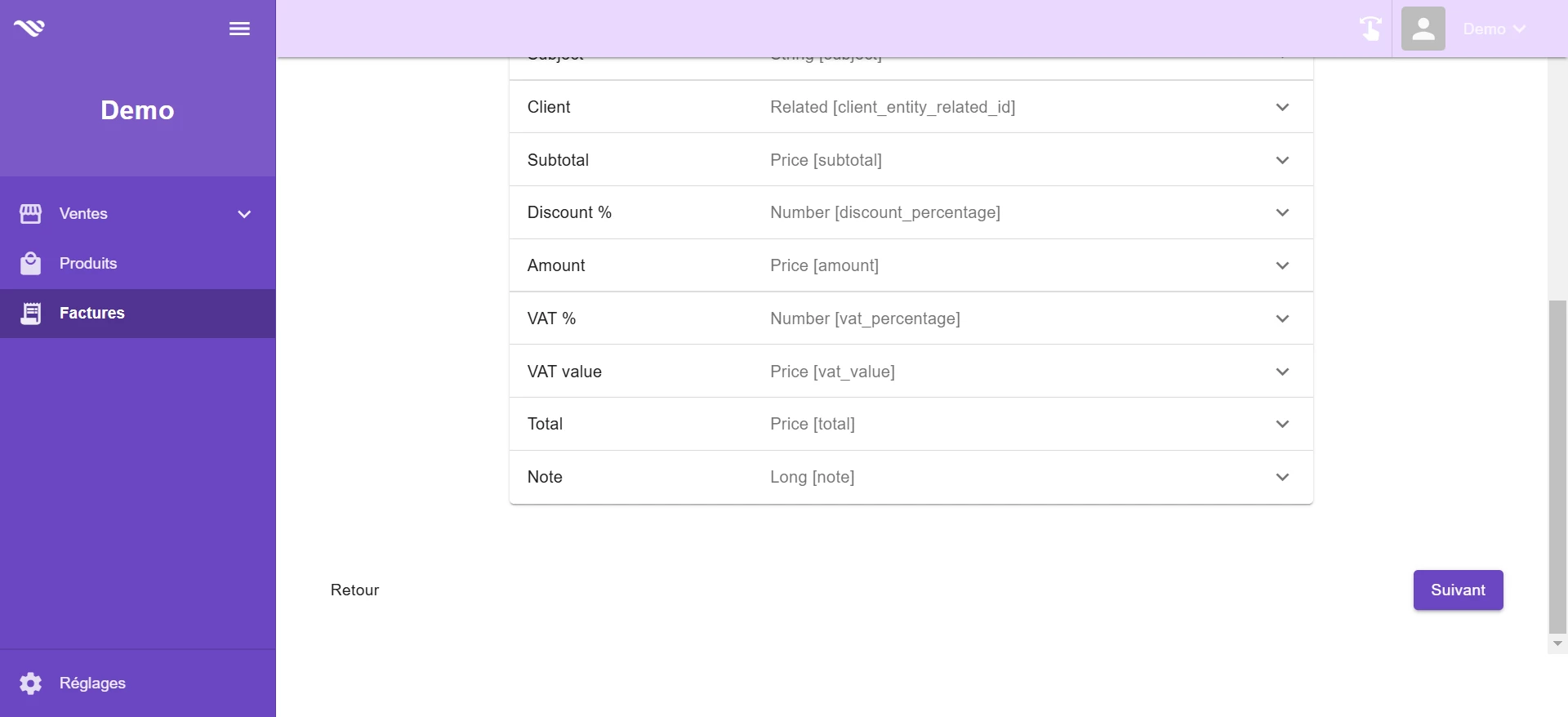
2) Étape de configuration
Lors de l’activation de ce module, plusieurs propriétés/colonnes/attributs sont installés automatiquement. En voici quelques exemples : - Date d’émission (Date Issued) - Date d’échéance (Date Due) - Sujet (Subject) - Client (Client) - Montant (Amount) Il s'agit de quelques-unes des propriétés installées automatiquement. La capture d'écran ci-dessus montre la liste complète de ces propriétés. Vous pourrez les personnaliser ultérieurement dans les paramètres selon vos besoins.
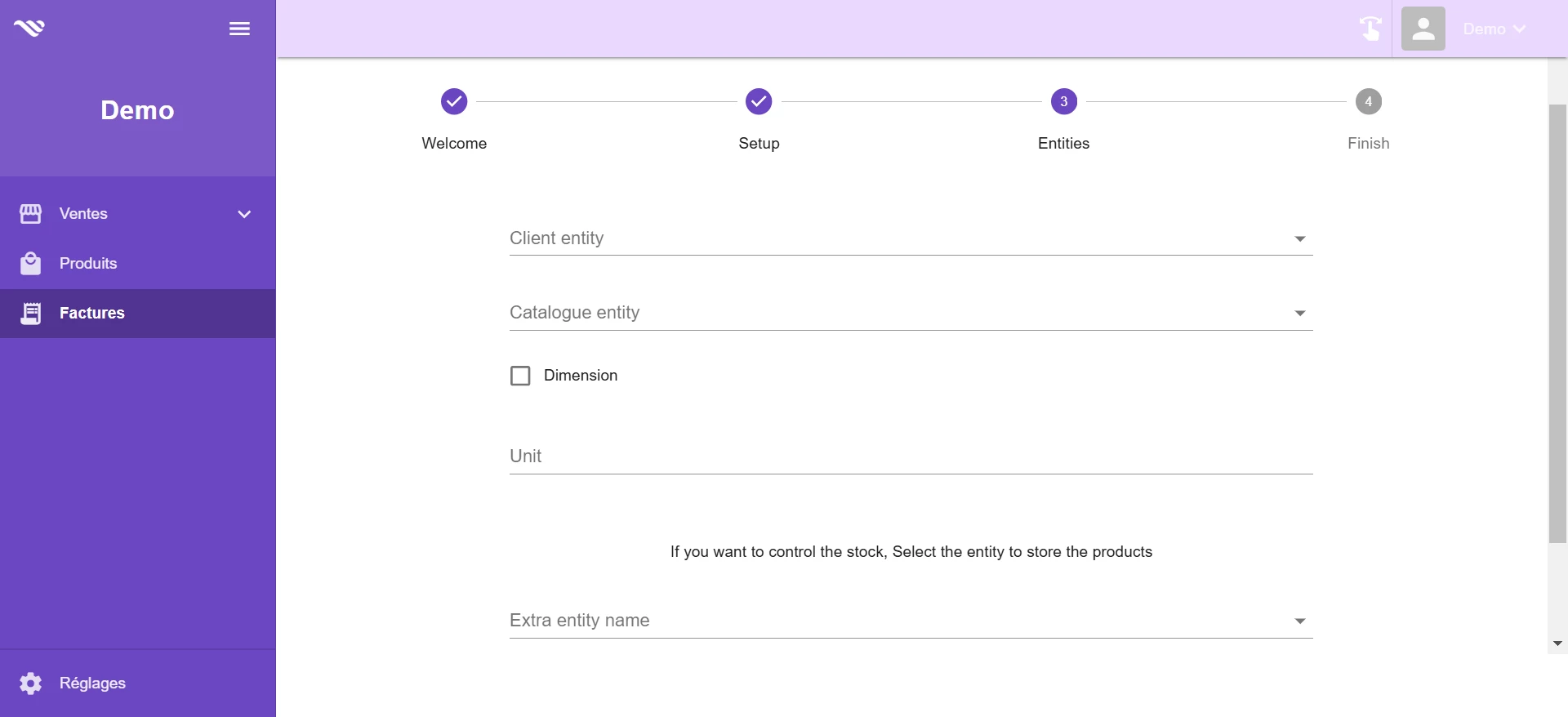
3) Étape Entités :
Lors de cette étape, vous pouvez configurer des entités supplémentaires pour enrichir les fonctionnalités du module Invoice. Les champs disponibles sont : - Entité Client (Client Entity) : Associe les factures à une entité client spécifique pour une gestion simplifiée. - Entité Catalogue (Catalogue Entity) : Sélectionnez une entité pour gérer les produits du catalogue avec une case à cocher pour activer les dimensions. - Unité (Unit) : Spécifie l’unité de mesure des produits (ex. : pièces, kilogrammes). - Nom d’entité supplémentaire (Extra Entity Name) : Permet d’ajouter une entité complémentaire pour enrichir la gestion des factures. Cette étape est essentielle pour intégrer des fonctionnalités avancées liées aux clients, produits, et gestion des stocks.
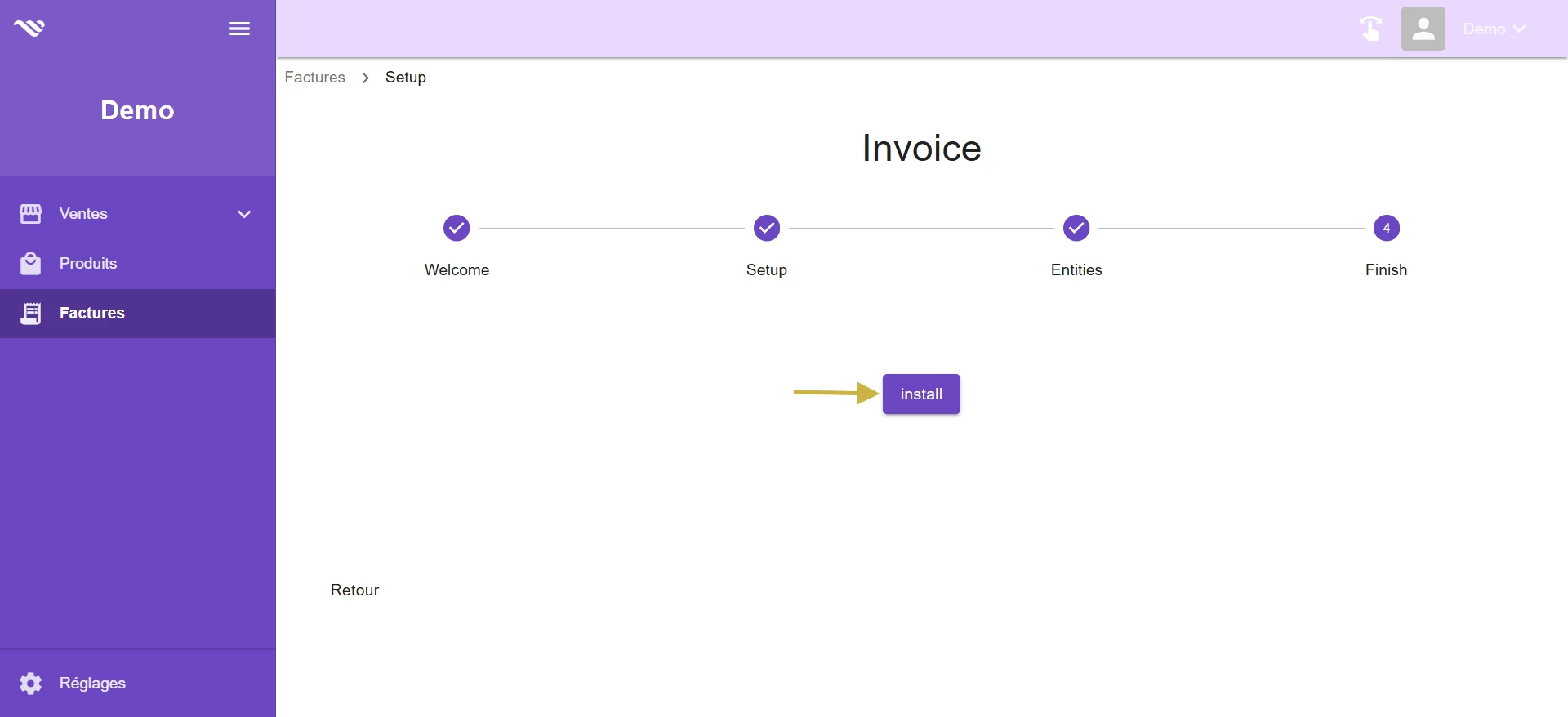
4) Étape de finalisation :
Affiche un bouton Installer pour compléter le processus d'installation.
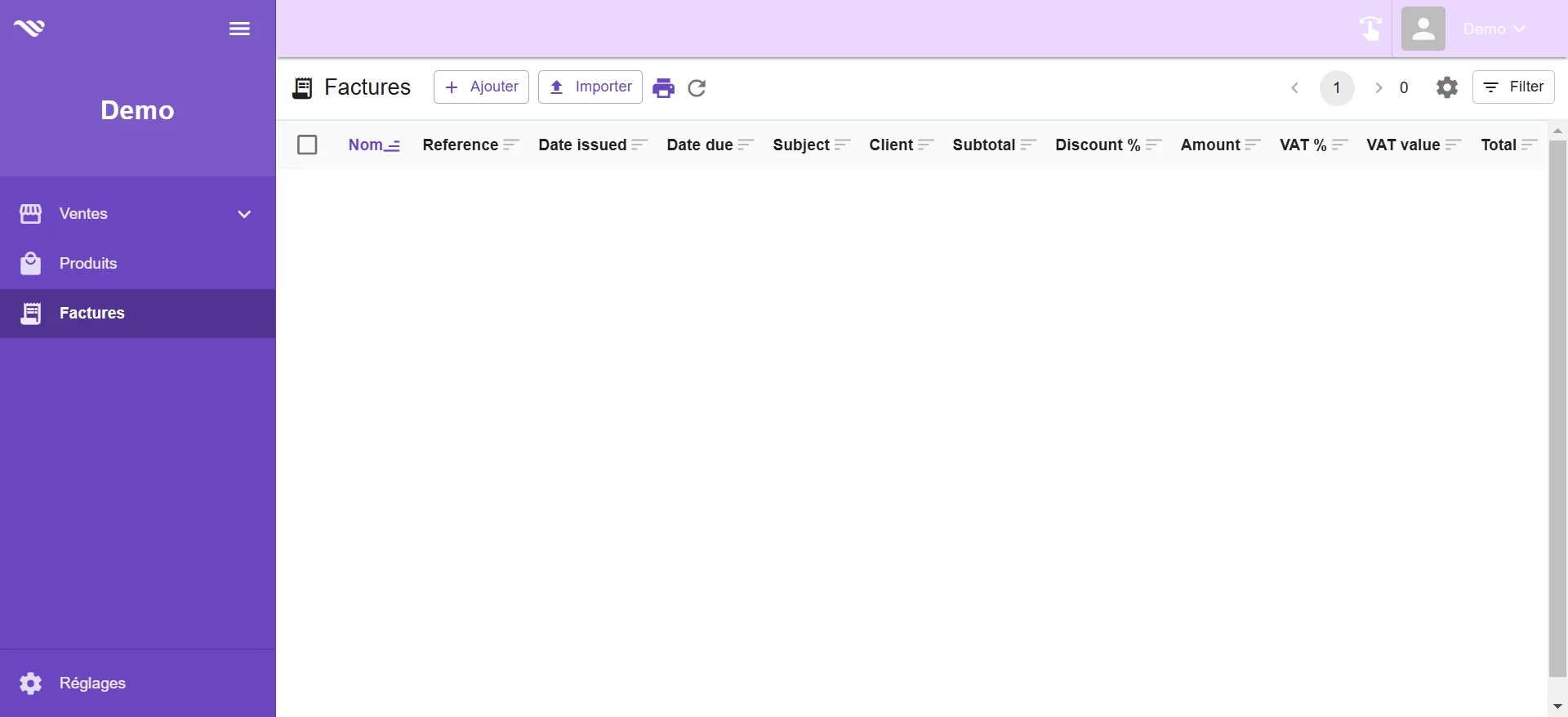
Interface Après l'Installation du Module Invoice :
Une fois le module installé, vous accédez à une interface intuitive qui vous permet de : - Créer, modifier et gérer vos factures. - Suivre les paiements, avec des statuts tels qu’émis, payé ou partiellement payé. Vous pouvez aussi consulter la page Datatable ⤤ pour découvrir en détail les fonctionnalités d'Ajout, de Modification, de Suppression et de Duplication des propriétés.